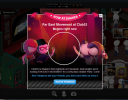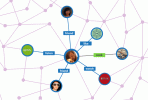يمكن تضمين مقاطع فيديو YouTube في الملفات الشخصية والصفحات والمجموعات والرسائل على Facebook.
يتيح لك Facebook كتابة الروابط أو لصقها في تحديثات الحالة ومشاركتها على الحائط الخاص بك. يتم تضمين بعض الروابط ، بما في ذلك مقاطع فيديو YouTube ، في الحائط بحيث يمكنك التفاعل معها دون مغادرة موقع Facebook. ومع ذلك ، ليست كل مقاطع فيديو YouTube قابلة للتضمين ، وحتى مقاطع الفيديو القابلة للتضمين يمكن أن تفشل أحيانًا في الظهور.
التضمين معطل
لن يتم تضمين بعض مقاطع فيديو YouTube في مواقع الويب الخارجية مثل Facebook نظرًا لتفضيلات مالك الفيديو المحددة. إذا لم تكن مالك حساب YouTube حيث يتم استضافة الفيديو ، فلا يوجد ما يمكنك فعله لتغيير ذلك. إذا كنت المالك ، فقم بتسجيل الدخول إلى حساب YouTube الخاص بك. انقر فوق اسم المستخدم الخاص بك في الزاوية اليمنى العليا وانقر فوق "مقاطع الفيديو". انقر فوق "تعديل المعلومات" أسفل الفيديو الذي تريد مشاركته على Facebook. مرر لأسفل إلى قسم التضمين وانقر على "نعم ، يمكن للمواقع الخارجية تضمين هذا الفيديو وتشغيله." الآن شارك رابط الفيديو في حالة Facebook لتضمين الفيديو على الحائط الخاص بك.
فيديو اليوم
تمت إزالة الصورة المصغرة
عند إنشاء حالة Facebook تتضمن ارتباطًا ، يقوم Facebook أيضًا بنشر عنوان الارتباط والوصف وصورة مصغرة من موقع الويب الوجهة. عندما يكون الرابط عبارة عن مقطع فيديو على YouTube ، فإن الصورة المصغرة هي إطار واحد يمكنك النقر فوقه لتشغيل الفيديو. بدون الصورة المصغرة ، لن يظهر الفيديو. لذلك عند مشاركة رابط YouTube ، قم بإلغاء تحديد مربع الاختيار المسمى "No Thumbnail" ضمن مربع تحديث الحالة لضمان ظهور الفيديو.
تم تجاهل المعاينة
أحد الخيارات عند نشر تحديث حالة Facebook يتضمن رابطًا هو إزالة المعاينة تمامًا بواسطة النقر على "X" لا يتم استبعاد الصورة المصغرة فقط ولكن أيضًا العنوان والوصف الظهور. إذا لصقت رابط YouTube في مربع الحالة ولكنك نقرت بدون قصد على علامة "X" قبل نشر التحديث ، فلن يظهر الفيديو.
رفض أوراق الاعتماد
إذا قمت بإعداد حساب YouTube الخاص بك لنشر تحميلاتك تلقائيًا على حائط Facebook الخاص بك كحالة التحديثات ولكن مقاطع الفيديو لا تظهر ، ربما رفض Facebook طلب YouTube للوصول إلى ملف حائط. سجّل الدخول إلى حسابك على YouTube ، وانقر على اسم المستخدم في الزاوية اليمنى العليا وانقر على "الإعدادات". انقر "مشاركة" في الشريط الجانبي الأيسر ، ثم انقر فوق "اتصال" على يمين شعار Facebook لإعادة التفويض موقع YouTube. انقر فوق خانة الاختيار "تحميل فيديو" في قائمة مشاركة النشاط على يسار شعار Facebook. ستظهر تحميلات YouTube المستقبلية على حائط Facebook الخاص بك.